在某些情况下您可能希望同时与Microsoft Teams聊天成员共享Surveillance Station数据如人脸识别和Deep Video Analytics任务结果以快速交换信息。本文提供有关在Surveillance Station操作规则中配置Microsoft团队 webhook 的指南。
注:仅适用于企业的 Microsoft Teams 支持使用 webhook。
环境配置:Surveillance Station 9.1.1 或以上版本
解决方案
1. 进入操作规则然后单击添加。
2. 在信息页面中为操作规则命名并选择已触发作为规则类型。单击下一步。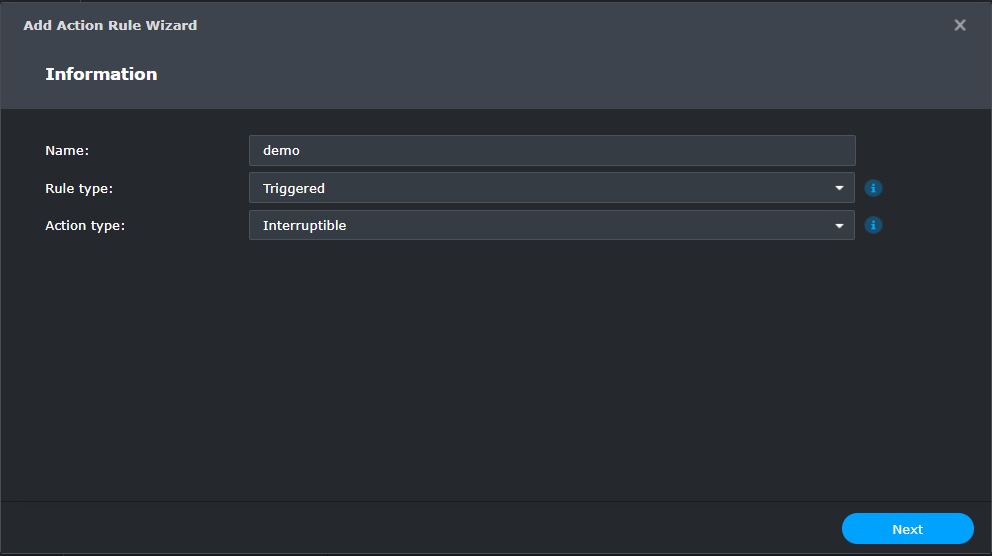
3. 在事件页面中选择人脸识别或Deep Video Analytics作为事件源然后从任务下拉列表中选择任务。请注意您需要先在人脸识别应用程序或Deep Video Analytics应用程序中创建任务。
4. 从事件下拉列表中选择事件。这会是触发传出 webhook 的事件。
5. 在操作页面中选择Webhook作为操作设备然后选择POST作为方法。输入操作设备的用户名和密码。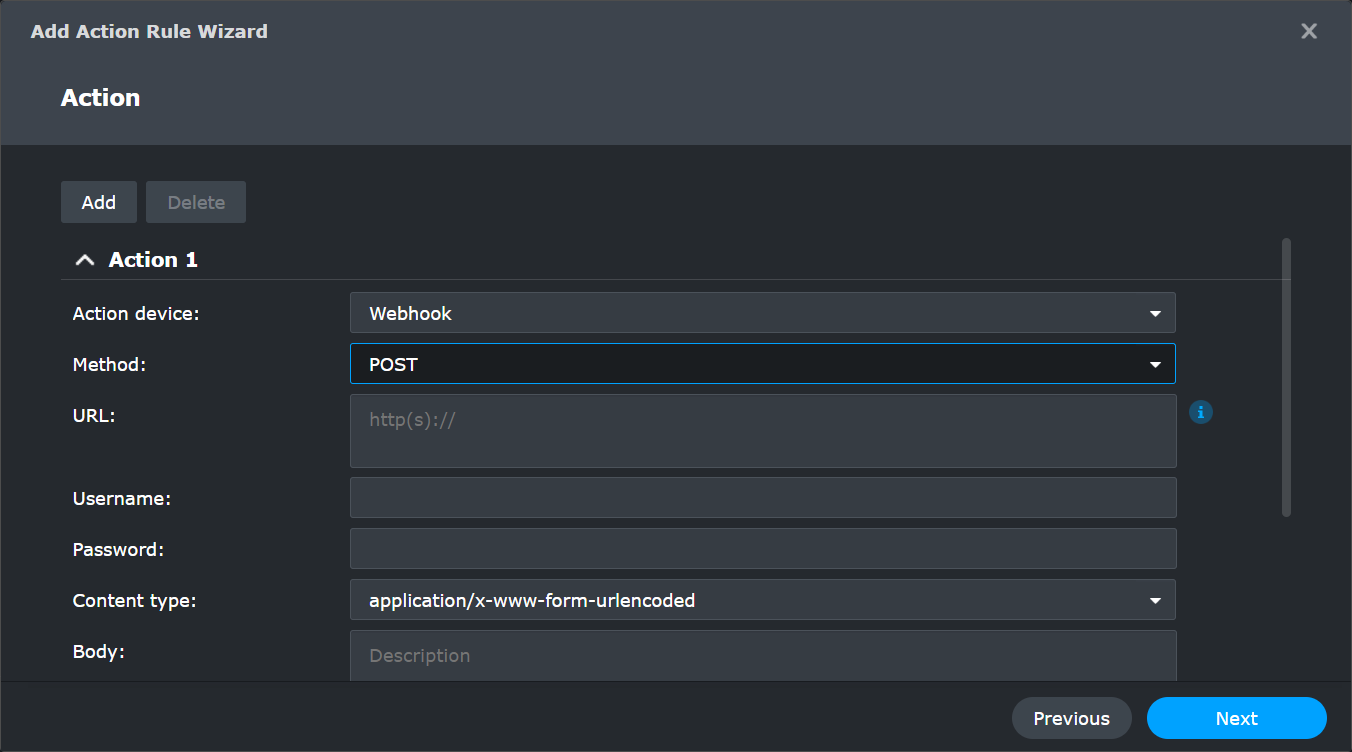
6. 打开Microsoft Teams并获取Webhook URL 。
7. 返回Surveillance Station并将 Webhook URL 粘贴到URL 文本框中。从内容类型下拉列表中选择application/json 。
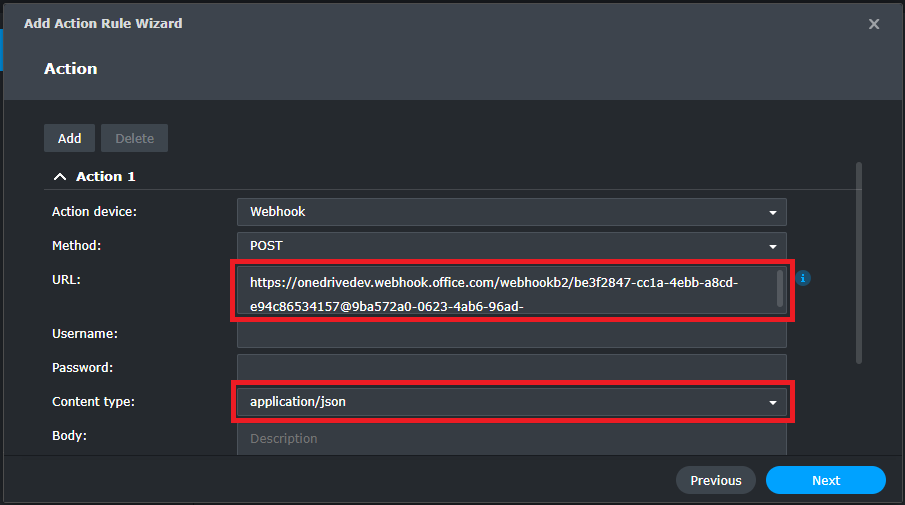
8. 使用以下格式填写正文。有关更多信息请参阅此Microsoft文章。
{
"type":"message",
"attachments":[
{
"contentType": "application/vnd.microsoft.card.adaptive",
"content": {
"$schema": "http://adaptivecards.io/schemas/adaptive-card.json",
"type": "AdaptiveCard",
"version": "1.5",
"body": [
{
"type": "TextBlock",
"size": "Medium",
"weight": "Bolder",
"text": "Customize your content"
},
{
"type": "Image",
"url": "Fill in a valid URL to send file"
}
]
}
}
]
}9. 修改内容以自定义在Microsoft Teams中收到的消息。添加成分按钮提供可使用的参数列表如事件时间、事件名称和人脸截屏。请参阅我们有关通过 Webhook 发送Surveillance Station数据的文章以了解每个事件支持的组成部分。
- 示例
{
"type":"message",
"attachments":[
{
"contentType": "application/vnd.microsoft.card.adaptive",
"content": {
"$schema": "http://adaptivecards.io/schemas/adaptive-card.json",
"type": "AdaptiveCard",
"version": "1.5",
"body": [
{
"type": "TextBlock",
"size": "Medium",
"weight": "Bolder",
"text": "%EVENT_TIME% - %EVENT_NAME%"
},
{
"type": "TextBlock",
"size": "Medium",
"weight": "Bolder",
"text": "%TASK_NAME% - %LICENSE_PLATE%"
},
{
"type": "Image",
"url": "%THUMBNAIL_OBJECT%"
},
{
"type": "Image",
"url": "%THUMBNAIL_LICENSE_PLATE%"
}
]
}
}
]
}
10. 插入图像成分后将出现一个弹出窗口询问设置操作规则的 Synology NAS 的IP地址。如果Microsoft Teams服务器位于不同的网络中则需要外部IP地址。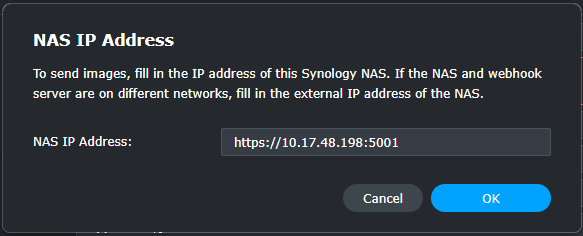
您稍后可在NAS IP地址字段中修改IP地址。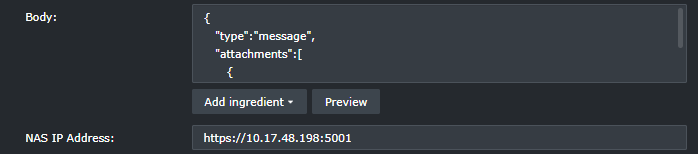
11. 单击测试发送并检查结果。
- 如果成功连接到第三方系统则会出现一个绿色勾选。
- 如果Surveillance Station收到来自第三方系统的响应将出现响应特定超链接。单击以查看详细信息。
- 如果连接失败请检查 URL 是否正确。
12. 验证Microsoft Teams中收到的信息是否符合预期。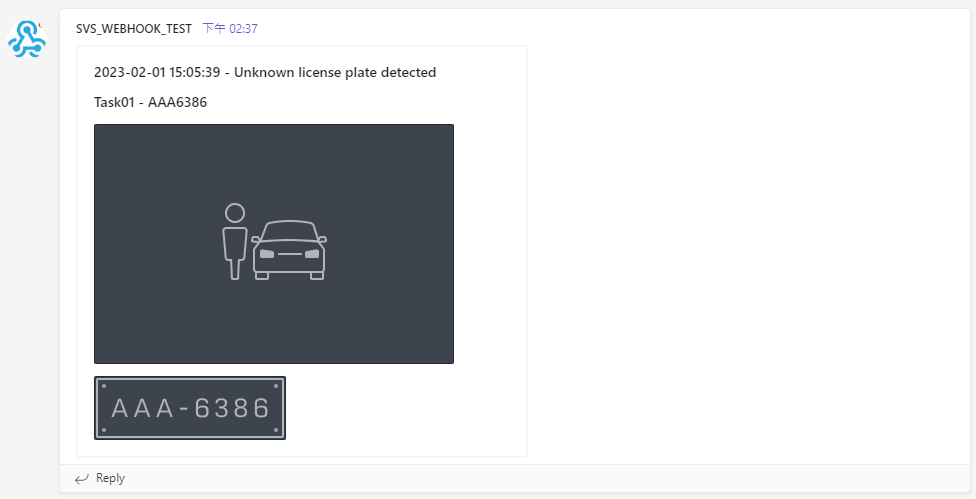
12. 在计划页面中自定义应激活操作规则的时间。
